Sajátítsa el a helymegosztást Androidon 3 különböző megközelítéssel
Ha találsz egy fantasztikus éttermet, és szeretnéd, hogy barátaid is kipróbálják, hogyan oszthatja meg a helyet Androidon?
Ebben a cikkben három egyszerű és gyakran használt módszert mutatunk be a helymegosztáshoz Androidon a Google Maps, a Google Messages és a WhatsApp segítségével. A három módszer minden márkának megfelel: HTC, Google, Samsung stb.
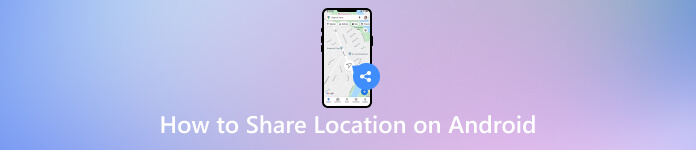
Ebben a cikkben:
1. módszer: Helymegosztás a Google Térkép segítségével
Google térkép egy sokoldalú térképező és navigációs alkalmazás, amelyet a Google fejlesztett ki. Ebben az összefüggésben a felhasználók megoszthatják élő helyüket a névjegyekkel. Ezt is használhatja helymegosztásra az iMessage szolgáltatásban. Az alkalmazás részletes térképeket, navigációt és valós idejű helymegosztási funkciókat kínál, így a helymeghatározással kapcsolatos feladatok egyszerű eszközévé válik.
Ha arra is kíváncsi, hogyan oszthatja meg tartózkodási helyét Androidon iPhone készülékkel, kövesse az alábbi lépéseket. Ennek az az oka, hogy a Google Térkép iPhone-on is futhat, és könnyen megoszthat helyeket Android és iPhone között.
Nyissa meg a Google térkép alkalmazást a telefonján, és koppintson a sajátjára profil kép a jobb felső sarokban.
Érintse meg a Helymegosztás a listában.
Koppintson a kékre Hely megosztása gomb.
Állítsa be a megosztás időtartamát, válasszon ki egy névjegyet, és küldje el neki a helyet.
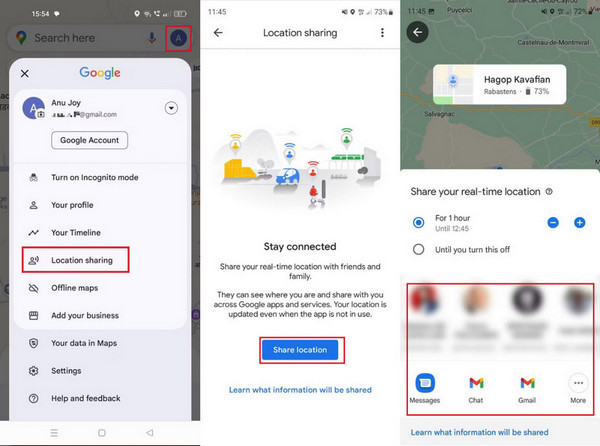
2. módszer: Helymegosztás a Google Messages segítségével
Google Messages a Google által Android-eszközökhöz tervezett üzenetküldő alkalmazás. A hagyományos szöveges üzenetküldés olyan multimédiás funkciókat tartalmaz, mint a képek, videók és helyek megosztása. A Google Messages helymegosztási funkciója kényelmessé teszi a felhasználók számára, hogy üzenetküldő beszélgetéseiken keresztül közvetlenül küldjék el aktuális tartózkodási helyüket ismerőseiknek. Olvassa el és másolja ki az alábbi lépéseket, hogy megtudja, hogyan küldhet el helyadatokat Androidon az üzenetküldő alkalmazás segítségével.
Keresse meg a Google Messages alkalmazást Android-eszközén, és válassza ki azt a névjegyet, vagy nyissa meg a csevegést, akivel meg szeretné osztani tartózkodási helyét.
Keresse meg a mellékletet gombot, és érintse meg, válassza ki a helyet az opcióból, engedélyezze a helymeghatározó szolgáltatásokat, ha a rendszer kéri, és válassza ki azt a tartományt, amelyre vonatkozóan meg szeretné osztani a helyét.
Erősítse meg és küldje el tartózkodási helyét a kiválasztott kapcsolatnak.
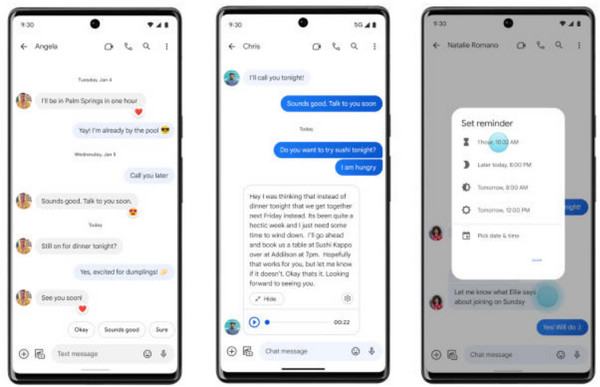
3. módszer: Hely megosztása a WhatsApp-on keresztül
A WhatsApp az egyik leggyakrabban használt csevegőalkalmazás; helyet is megoszthat vele. A Google Térképhez hasonlóan a WhatsApp is támogatja a helyadatok küldését és a valós idejű helymegosztást. Sőt, Androidon is el tudja küldeni a helyét az iPhone-ra, mivel mindkét rendszerrel kompatibilis.
Ebben a módszerben bemutatjuk, hogyan osztható meg a hely Androidon. Természetesen használhatod WhatsApp a hely megosztásához iPhone-on, szintén.
Nyissa meg a WhatsApp alkalmazást, és koppintson arra a beszélgetésre, amellyel meg szeretné osztani tartózkodási helyét.
Koppintson a klip gombra az alján, és válassza ki Elhelyezkedés.
Itt megoszthat egy élő helyet, elküldheti aktuális tartózkodási helyét, vagy küldhet egy helyet az Ön közelében.
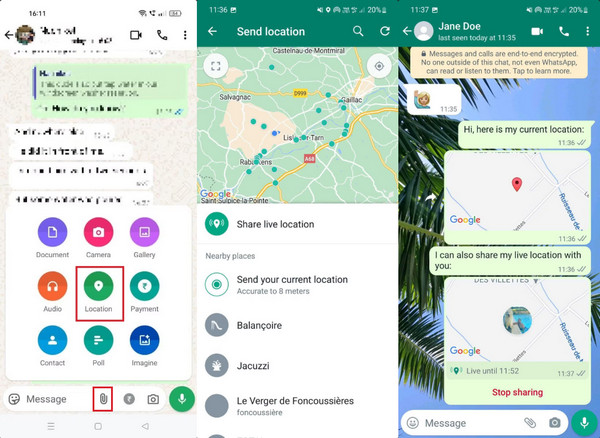
Tippek: Hamisítsa meg tartózkodási helyét bármely Androidot használó alkalmazásban
Gondolt már arra, hogy megcsalja a tartózkodási helyét? Ez nagyon jó móka lesz. imyPass iLocaGo segíthet ebben. Megbízható és felhasználóbarát eszköznek bizonyul, amellyel könnyedén módosíthatja a GPS-helyzetet Android-eszközén (az iPhone is támogatott). Az alkalmazás hatékonysága és megbízhatósága figyelemre méltó, gyors és pontos megoldást kínál a helymeghamisításra, legyen szó játékfejlesztésről vagy adatvédelemről.

Több mint 4 000 000 letöltés
Hamis helymeghatározás bármely Android 5 vagy újabb rendszert futtató Android-eszközön
Támogatja az egyablakos és többleállásos módot
Szabja személyre az útvonal sebességét
Állítsa be a mozgását a joystick segítségével földrajzi alapú játékok
Kezdje az imyPass iLocaGo letöltésével és telepítésével a számítógépére. Az ingyenes letöltést lent találja. A telepítés befejezése után indítsa el az eszközt a GPS-hely módosításának elindításához az iPhone-on.
Az imyPass elindítása után kattintson a Rajt gombot az iPhone helyének megváltoztatásához vagy szimulálásához. Ez a lépés kulcsfontosságú a virtuális hely zökkenőmentes megváltoztatásához. A rendszer felszólítást kap arra, hogy csatlakoztassa iPhone-ját a számítógéphez villámkábellel. Biztosítson stabil kapcsolatot a helyváltoztatási folyamat megkönnyítése érdekében.

Miután iPhone-ja csatlakoztatva van, lépjen a fő felület bal oldalán található menübe, és válassza a lehetőséget Hely módosítása. Ez az opció lehetővé teszi az új hely testreszabását az Ön preferenciái szerint.

Ebben a lépésben megadhat egy konkrét címet, vagy a térkép bármely pontjára kattinthat. Ez a testreszabás lehetővé teszi a szimulálni kívánt cél kiválasztását. Kiválasztás után kattintson Indítsa el a Mozgást hogy azonnal áthelyezze a kiválasztott úti célt.

Következtetés
Meg tudod osztani a helyet Androidon? Az ebben az útmutatóban részletezett számos felhasználóbarát módszernek köszönhetően a tartózkodási hely megosztása Androidon még soha nem volt könnyebben elérhető. A Google Térkép hatékony funkcióinak kiaknázásától a Google Messages szolgáltatáson keresztüli megosztás egyszerűségéig az Android-felhasználók könnyedén, valós időben tarthatják a kapcsolatot barátaikkal és családtagjaikkal. Ezenkívül a helyek megbízható csatornákon keresztüli megosztásának fontossága, amelyre példa a Trusted Contacts alkalmazás, további biztonsági réteget ad vészhelyzetek esetén.
Forró megoldások
-
GPS hely
- A legjobb Pokemon Go helyek koordinátákkal
- Kapcsolja ki a tartózkodási helyet a Life360-on
- Hamisítsa meg tartózkodási helyét a Telegramon
- Az iSpoofer Pokemon Go áttekintése
- Virtuális helyek beállítása iPhone és Android készüléken
- A PGSharp App áttekintése
- Hely módosítása a Grindr
- Az IP Location Finder áttekintése
- Módosítsa a Mobile Legends helyét
- Hely módosítása a Tiktokon
-
Az iOS feloldása
-
iOS tippek
-
Oldja fel az Androidot

